图片如何去掉白色背景?人物抠图,只需要一抠图个软件
在日常工作和生活中,我们经常需要处理带有白色背景的图片。然而,白色背景的存在往往会对图片的编辑和排版造成一定程度的困扰。那么,如何有效地去除图片上的白色背景呢?本文将为你介绍三种方法。

第一个方法:使用嗨格式抠图大师
首先,我将为你介绍一种神奇的方法,那就是使用嗨格式抠图大师。这是一款专门针对图片抠图和背景更换的软件,其最大的特点是能够自动识别图片,快速准确地消除白色背景。
以下是使用嗨格式抠图大师去除白色背景的简单步骤:
1、打开嗨格式抠图大师,点击选择软件主页上的抠图功能;

2、在抠图界面中,点击添加准备好的图片文件;

3、软件自动开始抠图,直接会将图片抠成透明背景;

4、还可以根据自己的需要设置图片背景和大小,点击保存即可。

第二个方法:使用PPT
1、在PPT中添加图片后,点击图片会在菜单栏出现图片工具;

2、然后点击图片工具中的设置透明色功能;
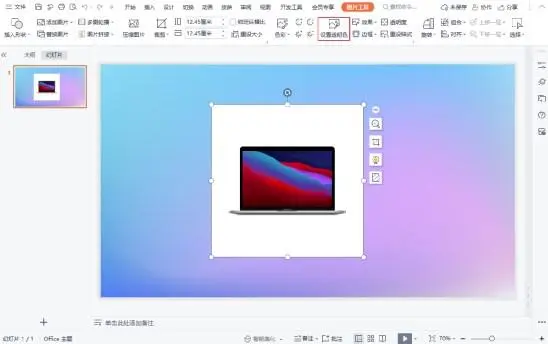
3、将光标移动到图片的白色背景区域,点击左键,工具就会自动将白色背景去除。

第三个方法:使用Photoshop
1、首先用PS软件打开待处理的图片;

2、然后选中图片,单击右键复制一份背景图,我们将在复制的背景图上做相关操作;

3、接着单击工具条中的“魔棒工具”按钮,将图片中的白色背景选中;

4、按Delete删除白色背景,隐藏背景图片,只显示被处理的图片,此时图片的背景为透明。

以上就是本文为你介绍的三种去除图片上白色背景的方法。大家可以尝试一下这些方法,看看哪种最适合你!

